מדריך מלא לאוברקלוק של המעבד במעבד
מדריך קנייה / / August 05, 2021
Overclocking הוא התצורה של רכיבי חומרת המחשב להפעלת המחשב המהיר יותר מאשר המחשב המוסמך של היצרן המקורי. במילים אחרות, אוברקלוקינג הוא תהליך הגדרת מכפיל המעבד שלך גבוה יותר כך שהמעבד שלך יאיץ, ויביא לזרז את כל השאר במחשב האישי שלך. תדר השעון נמדד במגה הרץ או גיגה הרץ. ניתן לעשות שימוש באוברקלוק על ידי מי שיש לו מעט ניסיון בפתרון בעיות במחשב. אוברקלוק יכול להיות זמן רב ויקר. עליכם להתעסק עם הגדרת המתח, מהירויות סיבוב המאוורר ורכיבים חשובים אחרים. זירוז המחשב שלך אולי לא יעשה הרבה לחוויית המשחק שלך אבל זה יעזור לתוכניות תובעניות במיוחד לרוץ מהר יותר. אם יש לך מכונה חדשה שהיא מספיק טובה כדי להריץ את הכותרים האחרונים והמעבד / GPU שלה כנראה כבר מספיק. ובכן שעון יתר של כרטיס המסך הייעודי שלך יכול להוביל לביצועים חלקים יותר וגרפיקה תהיה אמינה יותר.

להרים את היסודות של איך overclock שלך מעבד או GPU יכולים לשפר את שיעורי המסגרות במשחק ואת עיבוד הווידאו. אבל זה לא האוברקלוק. Overclocking היא הדרך לסחוט ביצועים רבים ככל שנוכל להשיג מהרכיבים הקיימים שלנו במחשב מבלי לקנות רכיבים חדשים. מחשבים אישיים וחלקיהם המרכיבים הם יקרים, אך טכנולוגיה עתירת ביצועים מחכה לאף אחד. טכנולוגיה משתנה מעת לעת, למשל, העלונים הגבוהים השנה יכולים להיות המסכנים בשנה הבאה. אפילו ה- GTX העדכנית תיראה יום אחד הולכת רגל מול GPU בגודל בינוני מהדור החדש.
צעדים לאוברקלוק של המעבד במעבד שלך
לפני overclocking, יש לזכור כי overclocking הוא הרבה פחות מסוכן לבריאות הרכיבים שלך מבעבר. מסיבות אלו האוברקלוק נעשה בעיקר על רכיבי הזדקנות. בואו נראה כיצד overclock את המעבד בשלבים הבאים.
תוכנת אוברקלוקינג: שלב ראשון עליכם לזכור שבכל פעם שתרצו לעשות משהו למחשב האישי שלכם הוא לוודא שהוא מעודכן לחלוטין. בדוק את עדכון Windows כדי לעדכן את מערכת ההפעלה שלך וודא שיש לך את מנהלי ההתקן העדכניים ביותר עבור כרטיס המסך שלך. יש כלי כמו CPU-Z ו- GPU-Z שניתן להוריד מהאתר שלו בחינם. זה מציע הרבה וזה נראה לעומק לדעת איך ביצועי המחשב שלך.
CPU-Z מאפשר לך לעקוב אחר שם המעבד ומספר הפרטים של כל רכיבי המחשב שלך (הוא מזהה גם כל תהליך של המעבד, המטמון ועוד). זה בודק את לוח האם ואת ערכת השבבים שלך (גם סוג זיכרון, גודל ו- SPD). זה יפרוס לך תדר פנימי ליבה ותדר זיכרון. כמו תוכנה זו, יש הרבה תוכנות זמינות. (MSI Afterburner, EVGA Precision X, SetFSB ו- AMD Overdrive).

יציבות המעבד שלך: ראשית בדוק את יציבות המעבד שלך לפני שעון יתר. עליכם לדעת שהמעבד שלכם יציב גם בעומס סרק וגם במקסימום. ניתן לבדוק את יציבות המעבד באמצעות תוכנת Prime95 (תוכנה חופשית).
בדוק את טמפרטורת הליבה של המעבד: לאחר התקנת תוכנת האוברקלוק, טען את טמפרטורת הליבה כדי להתחיל במעקב אחר טמפרטורת המעבד שלך. לאחר מכן הפעל בדיקת ביצועים במעבד שלך כדי לראות כמה מתח / חום יכולים לעלות. אתה יכול לבדוק את זה באמצעות תוכנת Prime95 (לחץ על "רק בדיקת לחץ" ואז היא תציג רשימה כלשהי של אפשרות לגבי איזו בדיקת לחץ אתה רוצה לבצע).

BIOS: לאחר השלמת מבחן הלחץ הטמפרטורה של הליבה תתייצב ואז לכו לבדיקת BIOS באמצעות תוכנת Prime95 (פשוט לחצו על כפתור הבדיקה ולחצו על כפתור העצירה). ואז הפעל מחדש למחשב n בחר את מצב האתחול (בעזרת מקש "מחק" בעת הפעלת המחשב) ועבר להגדרת ה- BIOS. שם תמצאו "טען הגדרת מעבד אופטימיזציה למעבד". לאחר מכן בחר מהירות מקסימלית של המעבד שלך (אשר נע בדרך כלל בין 4 GHz ל -4.8 GHz תלוי במעבד שבו אתה משתמש). הגדרת לוח האם לפעול במהירות זו תאפשר לו לעשות מעבר יתר על המעבד לתדר זה ללא כל קלט משתמש.
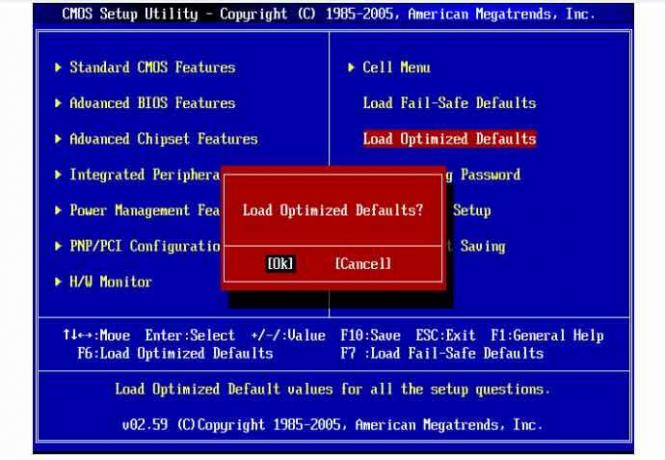
ביצוע שינוי במכפיל: משתמשים רבים יותר ימצאו שליטה ידנית כמקיפה יותר בנוגע לשעון יתר. מכפיל יחס המעבד עובד על הליבות. ניתן לשנות את המכפיל על ידי הגדלת הטווח מ -4 GHz ל -4.8 GHz. ואז הפעל שוב את מבחן הלחץ במחשב שלך לעיון.
בדוק את המגבלה הסופית: לאחר ששינית את מכפיל יחס המעבד למקסימום (אשר צריך להיות פחות מהערך המקסימלי לפי הסדר כדי לראות כיצד אתה מעבד ביצועים בשלבים שונים של בדיקת לחץ), שומר שינויים ויציאה מ- BIOS הגדרה. ואז אתחל את החלונות שלך והלך לטמפרטורת הליבה כדי לפקח על טמפרטורת המעבד שלך ואז השתמש שוב בתוכנת Prime95. הפעל בדיקת עינויים ומבחן מיזוג כדי לראות את ביצועי המעבד בעומס מרבי. בעת ביצוע בדיקה זו אם טמפרטורת המעבד שלך יציבה במשך כמה דקות לפחות, תוכל להתחיל בבדיקה שוב על ידי הגדלת המכפיל כדי להשיג אוברקלוק כה גבוה.
מבחן אוברקלוק: אם יש בעיה במסך כחול, עליך לעבור שוב להגדרת ה- BIOS שם תראה מצב מתח VCore. ואז שנה אותו לתיקון. לפני שאתה עושה את זה אתה צריך ללמוד על המעבד שלך VCore יכול לקחת. לאחר מכן הגדלתם את המתח ב 0.01 וולט שלב אחר שלב עד שתוכלו לבצע אתחול מחדש בהצלחה ולבדוק את מבחן הלחץ ולראות את היציבות בתדר המרבי.

מידוד: לאחר שעון יתר יציב, התחלת לבצע מידוד. זה עשוי להימשך לפעמים, אך היה סבלני לאחר השלמת אמת המידה תוכל ליהנות מהמחשב שלך במלוא הפוטנציאל.



